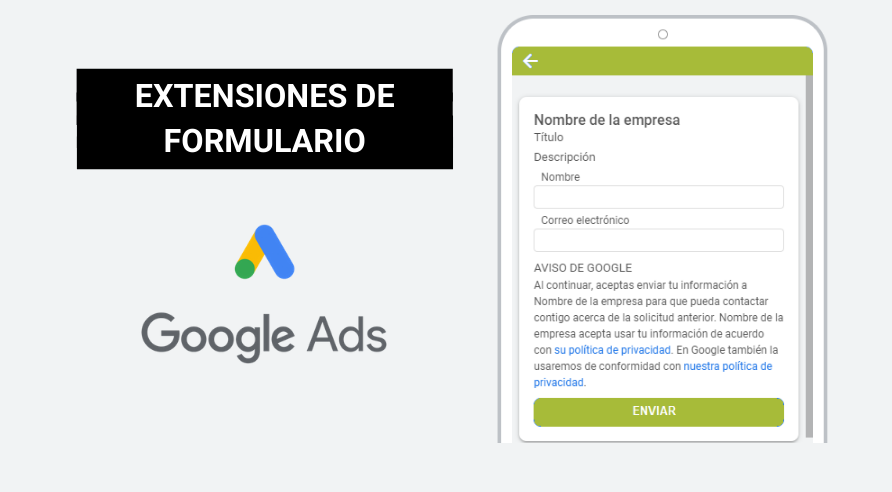
Extensiones de Formulario de Contacto en Google Ads
¿Quieres captar el interés de tus clientes potenciales cuando busquen los servicios de tu empresa? ¡Estás de suerte! Hoy te contamos todas las novedades sobre las Extensiones de formulario en Google Ads para tus anuncios de Búsqueda. ¡Sigue leyendo!
Tabla de Contenido
Extensiones de Formulario de Contacto para clientes potenciales
1. ¿Qué es una Extensión de Formulario de Contacto?
Las Extensiones de Formularios de Contacto para clientes potenciales te permiten adjuntar un formulario a tus campañas publicitarias con el fin de poder conseguir nuevos leads para tu negocio. Así, los clientes al ver los anuncios, pueden rellenarlos para poder contactar con los negocios y expresar sus intereses. Puedes crear directamente una campaña con un formulario nuevo o bien puedes adjuntar un formulario a una campaña que ya hayas creado previamente.
2. ¿Cuáles son las ventajas de estas extensiones de Google Ads?
Este tipo de extensiones para tus anuncios de búsqueda te permiten:
- Aumentar tus clientes potenciales y, por lo tanto, incrementar las ventas de tu servicio o producto.
- Llevar a más clientes potenciales a tu embudo de marketing con el objetivo de conseguir más conversiones.
- Dar con usuarios que tengan un interés real en tus productos y/o servicios, así como captar su atención para crear nuevas listas de remarketing.
3. ¿Cómo funcionan las Extensiones de Formulario?
El funcionamiento de este tipo de extensiones es muy sencillo. Al añadirlas a tus anuncios, cuando los usuarios busquen en Google, podrán ver tus formularios de contacto. Tras esto, los usuarios podrán interactuar con tu anuncio rellenando los campos del formulario y tú, podrás conseguir nuevos leads, recolectar cierta información sobre ellos y hacer un seguimiento sobre los clientes potenciales. Por último, tú podrás descargar y gestionar toda la información en un archivo CSV (durante los últimos 30 días)
Del mismo modo, también podrás recibir tus leads a tiempo real. Para ello,, únicamente tendrás que vincular tu formulario a tu CRM mediante webhoo.
Ten en cuenta que será necesario que añadas una URL a la política de privacidad de tu sitio web, para que los usuarios cuenten con la oportunidad de leerla antes de darte sus datos.
4. ¿Cómo crear, editar o eliminar Extensiones de Formulario de Contacto?
4.1. Crear Extensiones de Formulario de Contacto en Google Ads
Si lo que quieres es Crear Extensiones de Formulario en Google Ads desde cero y por primera vez, tienes que:
1. Inicia sesión en tu Cuenta de Google Ads
2. En el menú de pestañas a la izquierda, haz clic en Anuncios y Extensiones
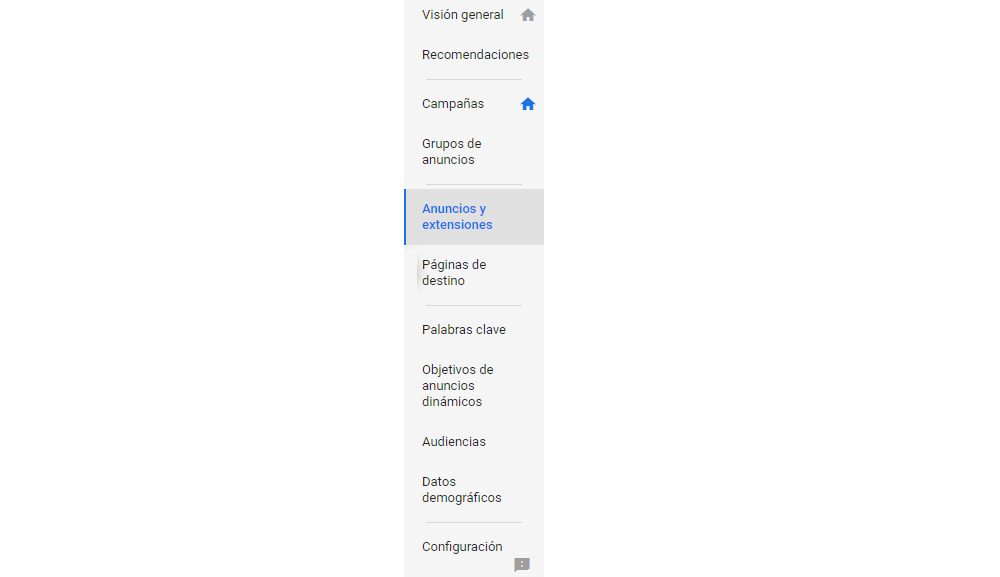 3. Selecciona la pestaña Extensiones y haz clic en el botón azul con el “+”
3. Selecciona la pestaña Extensiones y haz clic en el botón azul con el “+”

4. En el menú desplegable pulsa sobre Extensiones de Formulario para clientes potenciales BETA. Si esta es la primera vez que creas este tipo de extensiones, será necesario que leas y aceptes los términos y servicios de esta función.
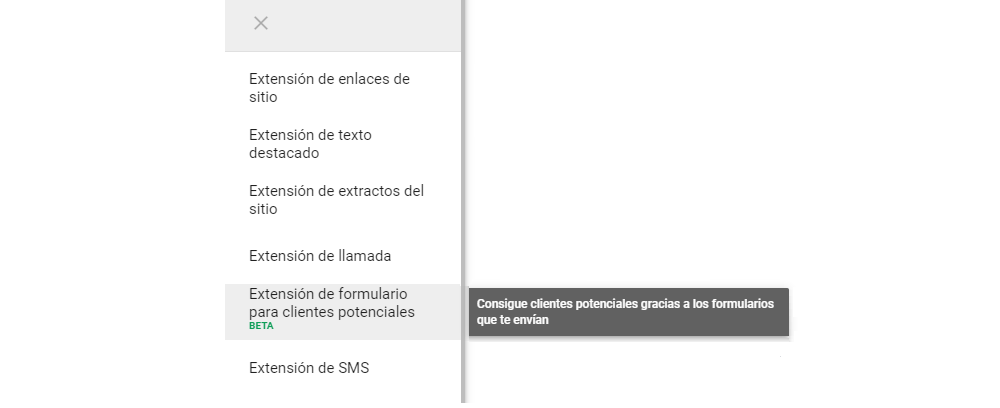
5. Selecciona la Campaña de Google Ads a la que quieres añadir la extensión y haz clic en Guardar
A partir de aquí, empezarás a crear tu extensión en 3 fases:
4.1.1. Crear extensión
7. Selecciona una Llamada a la acción. Puedes elegir entre:
- Pide presupuesto
- Solicítalo ya
- Regístrate
- Contacta con nosotros
- Suscríbete
- Descarga
- Reserva ahora
- Consigue la oferta
8. Añade el Texto de la extensión, es decir, la descripción que aparecerá justo debajo de la llamada a la acción. Recuerda que dispones de hasta 30 caracteres.
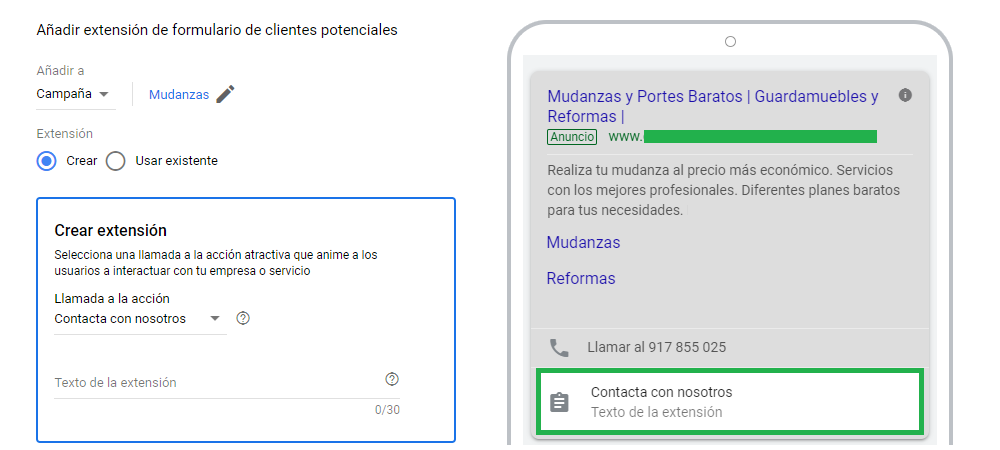
4.1.2. Crear formulario de cliente potencial
9. Escribe el Título (Hasta 30 caracteres)
10. Introduce el Nombre de la Empresa (Hasta 25 caracteres)
11. Redacta la Descripción (Hasta 200 caracteres)
12. Inserta la URL de la Política de Privacidad de tu sitio web
13. Añade una Imagen de fondo. Esta opción no es obligatoria aunque sí muy aconsejable. Las dimensiones recomendadas por Google Ads son 1200×628, es decir, correspondido a un aspecto con relación 1,91:11
4.1.3. Crear el mensaje de envío del formulario
14. Añade la Descripción (hasta 200 caracteres). Esta será el mensaje de confirmación una vez el usuario haya rellenado el formulario
15. Elije la Llamada a la acción para que el usuario, tras haber completado todos los campos, pueda:
- Hacer Nada más
- Visitar el sitio web
- Descargar
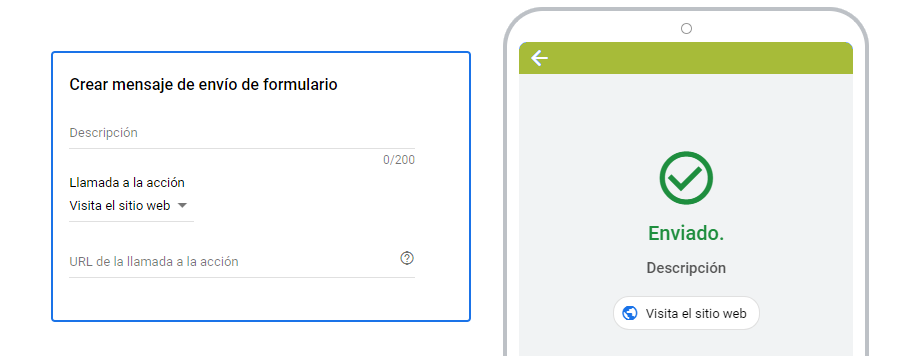
15. Haz clic en Guardar
Y fin… ya tienes tu extensión de formulario creada. ¡Enhorabuena!
4.2. Adjuntar Extensiones de Formulario para toda tu cuenta, campañas o anuncios ya creados
Si ya has creado anteriormente este tipo de extensiones y quieres adjuntarlas a toda tu cuenta, a una campaña determinada o a diferentes anuncios que ya están en circulación estás de suerte. ¡En unos pocos clics podrás hacerlo!
1. Accede a tu Cuenta de Google Ads
2. En el menú izquierdo, selecciona Anuncios y Extensiones
3. Haz clic sobre la opción Extensiones que aparece en el menú superior
4. Busca la Extensión de Formulario que ya has creado previamente y haz clic en el cuadrado izquierda
5. Selecciona Añadir y elige si quieres adjuntar la extensión a toda tu Cuenta, Campañas o Grupo de Anuncios determinados
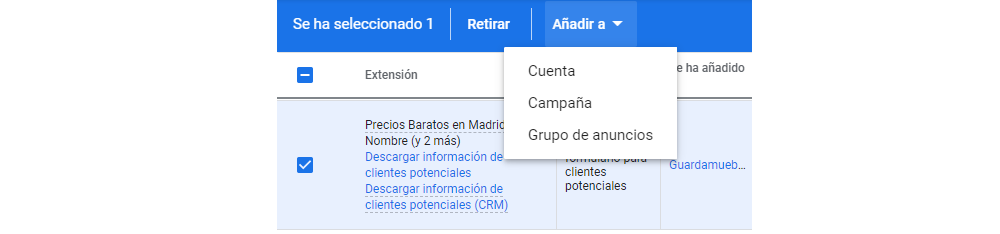
6. Finalmente, haz clic en Guardar
4.3. Editar Formularios de Contacto en Google Ads
Si quieres actualizar la información de tu formulario para que sea más relevante, como por ejemplo, el título, etc. podrás editarlo sin problema:
1. Inicia sesión en Google Ads
2. En el menú lateral, ve a Anuncios y Extensiones
3. Selecciona la pestaña superior Extensiones
4. Pon tu cursos sobre la Extensión de formulario y haz clic en el Lápiz de Editar

5. Haz las modificaciones que quieras en el formulario.
6. Selecciona Guardar
4.4. Eliminar Extensiones de Formulario
Si deseas quitar una Extensión de Formulario tienes que saber que una vez eliminada, no podrás recuperarla. Eso sí, aún podrás seguir descargando la información que hayas conseguido en los últimos 30 días. Para ello:
1. Accede a Google Ads
2. Navega hasta Anuncios y Extensiones en el menú izquierdo
3. Selecciona la pestaña Extensiones
4. Haz clic en la casilla de la extensión concreta y pulsa Editar
5. En el menú desplegable, selecciona Retirar
¡Ahora ya no tienes excusa! Aumenta tus leads por Google Ads, gracias a la Extensión de Formulario para clientes potenciales. Recuerda, si tienes alguna duda, en Sh Marketing estaremos encantados de ayudarte.
Google Ads, marketing digital, Search Marketing
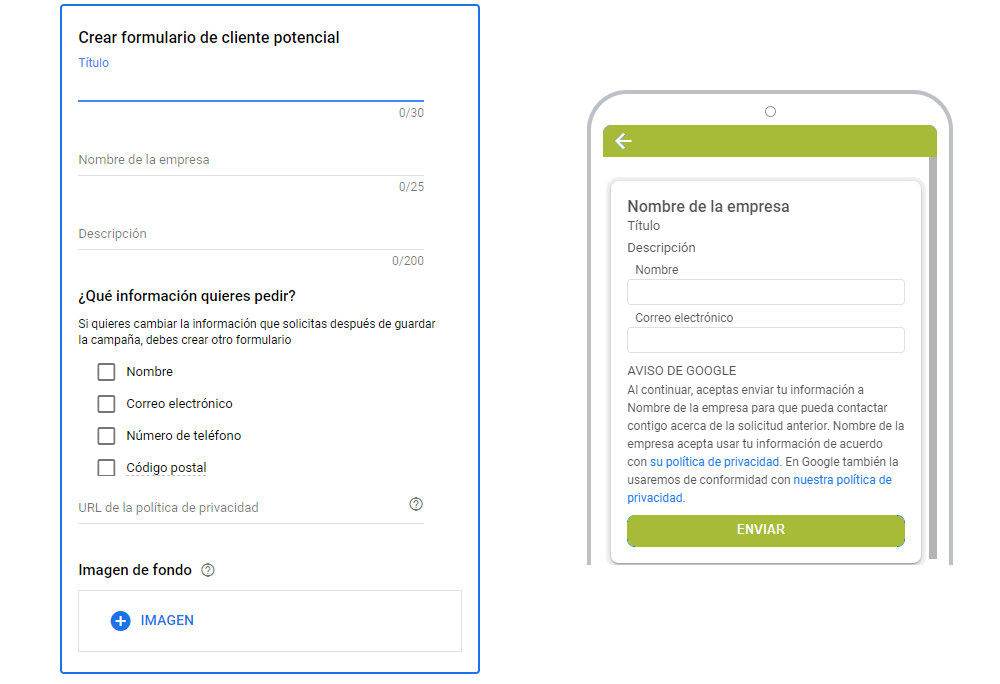

BrianShany
Tenéis uno de los mejores sitios de marketing online que he visto.
Andrea Abad
¡Gracias!